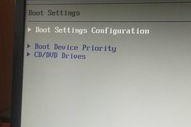电脑突然黑屏,开不了机,这可怎么办呢?别急,让我来给你支支招,帮你一步步解决这个棘手的问题!
一、电源检查大作战
首先,你得确认一下电源是否正常。是不是电源线插得不牢固,或者插座坏了?试试换一个插座,或者用另一根电源线,看看电脑能不能开机。
二、显示器大考验
如果电源没问题,那咱们就得检查一下显示器了。是不是显示器没开,或者连接线松了?试试重启显示器,或者换个显示器连接电脑,看看是不是显示器的问题。
三、重启大法
重启是个万能的招数,有时候电脑只是卡住了,重启一下就能解决问题。试试按一下电源键,看电脑能不能重启。
四、硬件检查大行动
如果重启也不行,那咱们就得检查一下硬件了。是不是内存条或者硬盘接触不良?试试重新插拔一下内存条和硬盘,看看电脑能不能开机。
五、BIOS设置大调整
如果硬件也没问题,那咱们就得检查一下BIOS设置了。是不是BIOS设置错误,导致电脑无法启动?试试进入BIOS设置,检查一下启动顺序,确保设置为从硬盘启动。
六、安全模式大冒险
如果以上方法都不行,那咱们就得试试安全模式了。在开机时按下F8键,选择安全模式,看看电脑能不能进入安全模式。如果能进入安全模式,那可能是病毒或者系统文件损坏了,可以尝试修复系统。
七、系统恢复大拯救
如果安全模式也不行,那咱们就得试试系统恢复了。看看电脑有没有系统备份,如果有,就尝试使用系统恢复功能。
八、重装系统大决战
如果以上方法都不行,那可能就得重装系统了。不过,这可是个大工程,需要你准备好安装盘和安装教程。
九、硬件故障大排查
如果重装系统也不行,那可能就是硬件故障了。这时候,你可能需要联系专业的维修人员来检查和维修。
十、注意事项大
在处理电脑问题时,一定要注意安全。在操作电脑内部组件时,务必先断开电源,并采取适当的防静电措施,以防静电损害敏感元件。
:
电脑不断电黑屏开不了机,其实并不可怕。只要我们一步步排查,总能找到解决问题的方法。希望这篇文章能帮到你,让你的电脑重新焕发生机!